Hold styr på din søvn med Apple Watch
Du kan bruge appen Søvn ![]() på Apple Watch til at oprette tidsplaner for sengetid, så du nemmere kan nå dine søvnmål. Tag uret på, når du går i seng – så kan Apple Watch holde styr på din søvn. Når du vågner, kan du åbne appen Søvn for at finde ud af, hvor meget søvn du har fået, og se dit søvnmønster de sidste 14 dage.
på Apple Watch til at oprette tidsplaner for sengetid, så du nemmere kan nå dine søvnmål. Tag uret på, når du går i seng – så kan Apple Watch holde styr på din søvn. Når du vågner, kan du åbne appen Søvn for at finde ud af, hvor meget søvn du har fået, og se dit søvnmønster de sidste 14 dage.
Hvis dit Apple Watch er mindre end 30 procent opladet, når du går i seng, bliver du bedt om at oplade det. Om morgenen kan du hurtigt se på skærmen, hvor meget opladning der er tilbage.
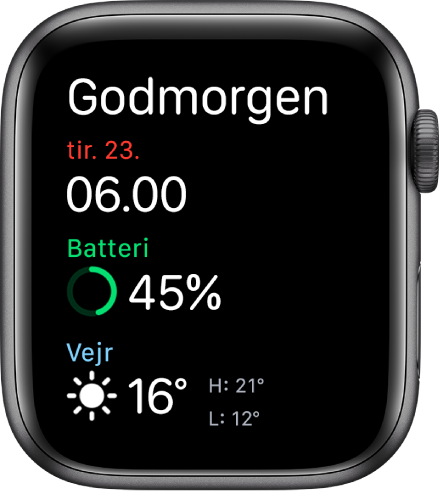
Du kan lave flere planer – for eksempel en til hverdage og en anden til weekender. For hver plan kan du indstille følgende:
Et søvnmål (hvor mange timers søvn du vil have)
Hvornår du vil gå i seng og stå op
En alarmlyd til at vække dig
Hvornår søvnfunktion, som begrænser distraktioner, før du går i seng og beskytter din søvn, når du er gået i seng, skal slås til
Søvnregistrering, som bruger din bevægelse til at registrere søvn, når søvnfunktion er slået til for Apple Watch, og du har uret på, når du går i seng
Tip: Slut søvnfunktion ved først at dreje Digital Crown for at låse op. Skub derefter opad for at åbne Kontrolcenter, og tryk på ![]() .
.
Indstil Søvn på Apple Watch
Åbn appen Søvn
 på dit Apple Watch.
på dit Apple Watch.Følg instruktionerne på skærmen.
Du kan også åbne appen Sundhed på iPhone, trykke på Browse, trykke på Søvn, og derefter trykke på Gå i gang (under Indstil søvn).
Skift din næste vækningsalarm, eller slå den fra
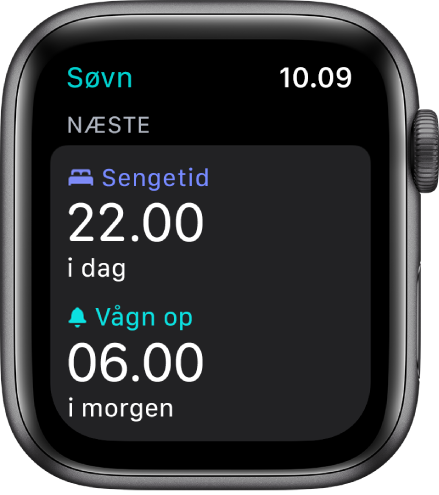
Åbn appen Søvn
 på dit Apple Watch.
på dit Apple Watch.Tryk på din aktuelle sengetid.
Du kan indstille en ny vækningstid ved at trykke på vækningstiden, dreje på Digital Crown for at indstille en ny tid og derefter trykke på Indstil.
Hvis du ikke ønsker, at Apple Watch vækker dig om morgenen, skal du slå Alarm fra.
Ændringerne gælder kun for din næste vækningsalarm, hvorefter den normale plan genoptages.
Bemærk: Du kan også slå den næste vækningsalarm fra i appen Alarmer ![]() . Du skal bare trykke på alarmen, der vises under Søvn | Vågn op, og derefter trykke på Spring over i aften.
. Du skal bare trykke på alarmen, der vises under Søvn | Vågn op, og derefter trykke på Spring over i aften.
Skift eller rediger en søvnplan
Åbn appen Søvn
 på dit Apple Watch.
på dit Apple Watch.Tryk på Komplet tidsplan, og gør derefter et af følgende:
Rediger en søvnplan: Tryk på den aktuelle plan.
Tilføj en søvnplan: Tryk på Tilføj ekstra søvnplan.
Rediger dit søvnmål: Tryk på Søvnmål, og indstil derefter, hvor længe du ønsker at sove.
Rediger afslapningstid: Tryk på Afslapning, og indstil derefter, hvor længe du ønsker, at søvnfunktion skal være aktiv før sengetid.
Søvnfunktion slås til i afslapningsperioden for at reducere distraktioner før din planlagte sengetid. Søvnfunktion slukker for urets skærm og slår Forstyr ikke til.
Gør et af følgende:
Indstil dagene i planen: Tryk på din plan, og tryk derefter på området under Aktiv. Vælg dage, og tryk derefter på OK.
Juster din vågne tid og sengetid. Tryk på Vågn op eller Sengetid, drej på Digital Crown for at indstille et nyt tidspunkt, og tryk derefter på Indstil.
Indstil alarmmulighederne: Slå Alarm til eller fra, og tryk på Lyd for at vælge en alarmlyd.
Fjern eller annuller en søvnplan: Tryk på Slet søvnplan (nederst på skærmen) for at fjerne en eksisterende plan, eller tryk på Annuller (øverst på skærmen) for at annullere oprettelse af en ny.
Skift søvnindstillinger
Åbn appen Indstillinger
 på dit Apple Watch.
på dit Apple Watch.Tryk på Søvn, og slå derefter følgende indstillinger til eller fra:
Søvnfunktion: Søvnfunktion forenkler den låste skærm på det planlagte tidspunkt for afslapning. Søvnfunktion slås som standard automatisk til. Hvis du vil styre søvnfunktion manuelt i Kontrolcenter, skal du trykke på Søvnfunktion og derefter slå denne funktion fra manuelt.
Vis tidspunkt: Vis dato og tid på din iPhone og Apple Watch under søvnfunktion. Tryk på Søvnfunktion for at slå det til eller fra.
Søvnregistrering: Når denne indstilling er slået til, registrerer Apple Watch din søvn og føjer søvndata til appen Sundhed på din iPhone.
Påmindelser om opladning: Apple Watch kan minde dig om at oplade før din afslapningstid og give dig besked, når uret er helt opladet.
Bliv vækket af haptisk prikken: Hold en finger nederst på skærmen, skub opad for at åbne Kontrolcenter, og tryk derefter på
 for at slå lydløs funktion til. Apple Watch vækker dig med prik, men ingen hørbar alarm.
for at slå lydløs funktion til. Apple Watch vækker dig med prik, men ingen hørbar alarm.
Du kan også ændre disse og andre søvnindstillinger på din iPhone. Åbn appen Sundhed på iPhone, tryk på Browse, og gå til Søvn > Indstillinger.
Se din seneste søvnhistorik
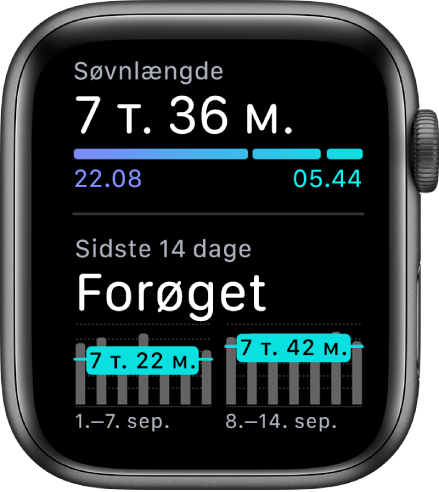
Åbn appen Søvn
 på dit Apple Watch.
på dit Apple Watch.Rul ned for at se, hvor meget søvn du fik natten før, og dit gennemsnitlige søvnniveau de sidste 14 dage.
Du kan se din søvnhistorik på iPhone ved at åbne appen Sundhed på iPhone, trykke på Browse og derefter trykke på Søvn.
Du kan få flere oplysninger om Søvn på iPhone i Brugerhåndbog til iPhone.